Ulead Gif Animator软件制作图片切换动画的操作教程
时间:2022-10-26 15:28
今天给大家讲的是制作图片切换动画方法,对使用Ulead Gif Animator软件制作图片切换动画感兴趣的同学们就一起学习下具体方法吧!
Ulead Gif Animator软件制作图片切换动画的操作教程

双击打开电脑上面的Ulead Gif Animator软件

启动软件后,会出现向导提示,点“关闭”;
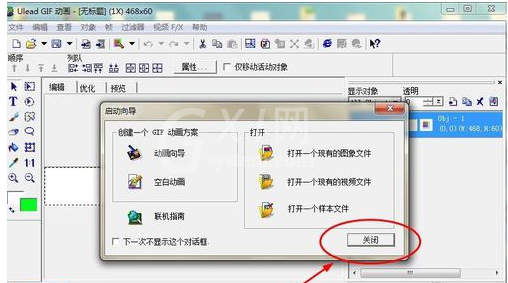
点菜单“文件-添加图像”命令,找到电脑上我们要添加的图片素材
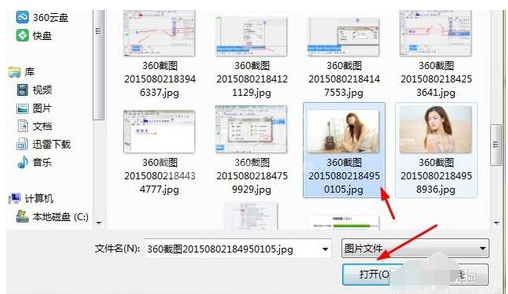
在底部的帧面板中,点击添加帧按钮,添加一个空白帧;
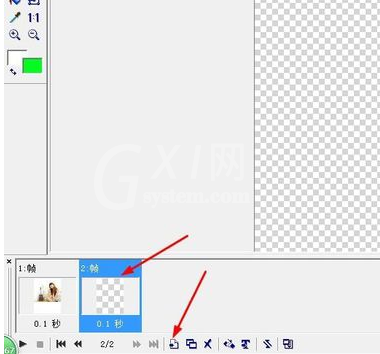
继续点击选择菜单“文件-添加图像”命令,找到电脑上我们要添加的另一个图片素材
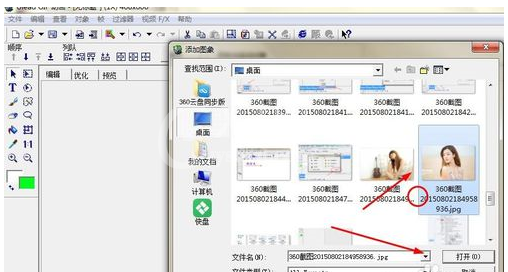
这样2幅图片就形成了一个连续的动作,点“预览”看一下效果,最后记得保存就好了。
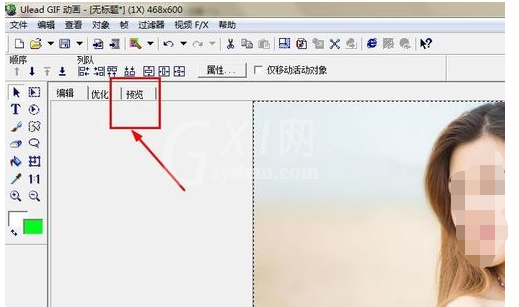
以上就是小编给大家带来的全部内容,大家都学会了吗?



























